herrhannes
Enthusiast
Thread Starter
- Mitglied seit
- 28.10.2006
- Beiträge
- 6.687
Moin Leute,
ich habe das Problem, dass wenn ich mit dem Uni-VPN verbunden bin (natürlich als öffentliches Netzwerk deklariert) automatisch alle anderen PCs, die mit diesem verbunden sind, für das Medienstreaming freigegeben werden:
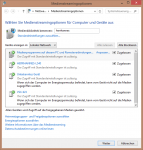
Hier tauchen dann dutzende weiterer PCs als "zugelassen" auf. Ganz deaktivieren möchte ich das Streaming logischerweise nicht, da es für zuhause doch recht nett ist.
Dieses Verhalten, dass automatisch alles freigegeben wird, kann doch nicht normal sein? Haben diese PCs dann tatsächlich Zugriff auf meine gesamte Medienbibliothek? (Edit: Die Dateifreigabe ist für öffentliche Netzwerke natürlich deaktiviert)
Haben diese PCs dann tatsächlich Zugriff auf meine gesamte Medienbibliothek? (Edit: Die Dateifreigabe ist für öffentliche Netzwerke natürlich deaktiviert)
Gruß
Hannes
ich habe das Problem, dass wenn ich mit dem Uni-VPN verbunden bin (natürlich als öffentliches Netzwerk deklariert) automatisch alle anderen PCs, die mit diesem verbunden sind, für das Medienstreaming freigegeben werden:
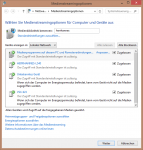
Hier tauchen dann dutzende weiterer PCs als "zugelassen" auf. Ganz deaktivieren möchte ich das Streaming logischerweise nicht, da es für zuhause doch recht nett ist.
Dieses Verhalten, dass automatisch alles freigegeben wird, kann doch nicht normal sein?
 Haben diese PCs dann tatsächlich Zugriff auf meine gesamte Medienbibliothek? (Edit: Die Dateifreigabe ist für öffentliche Netzwerke natürlich deaktiviert)
Haben diese PCs dann tatsächlich Zugriff auf meine gesamte Medienbibliothek? (Edit: Die Dateifreigabe ist für öffentliche Netzwerke natürlich deaktiviert)Gruß
Hannes



